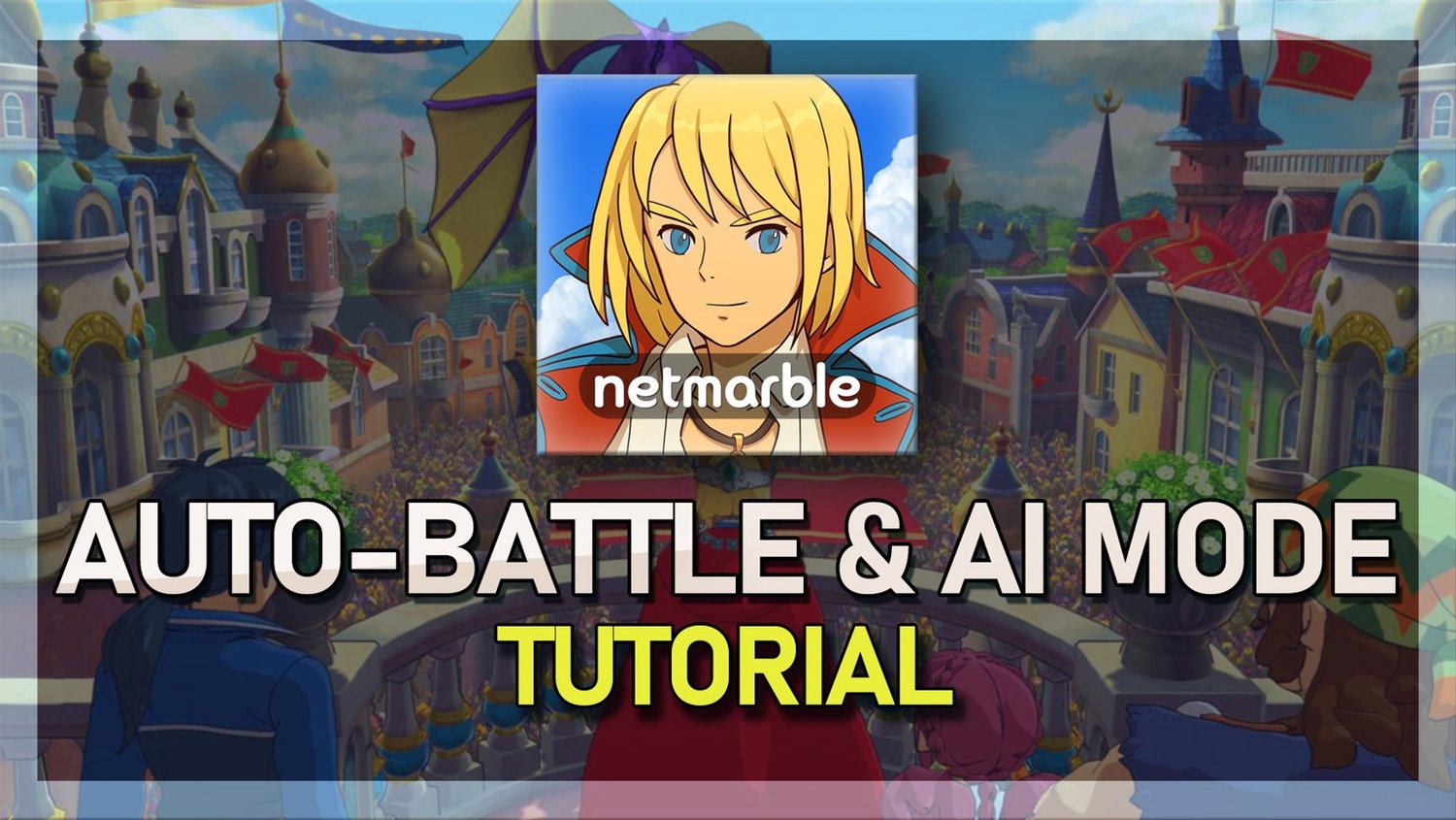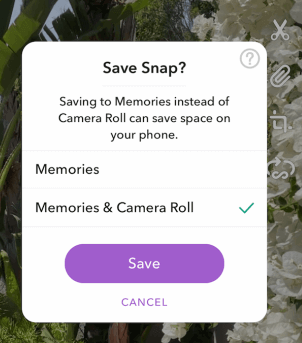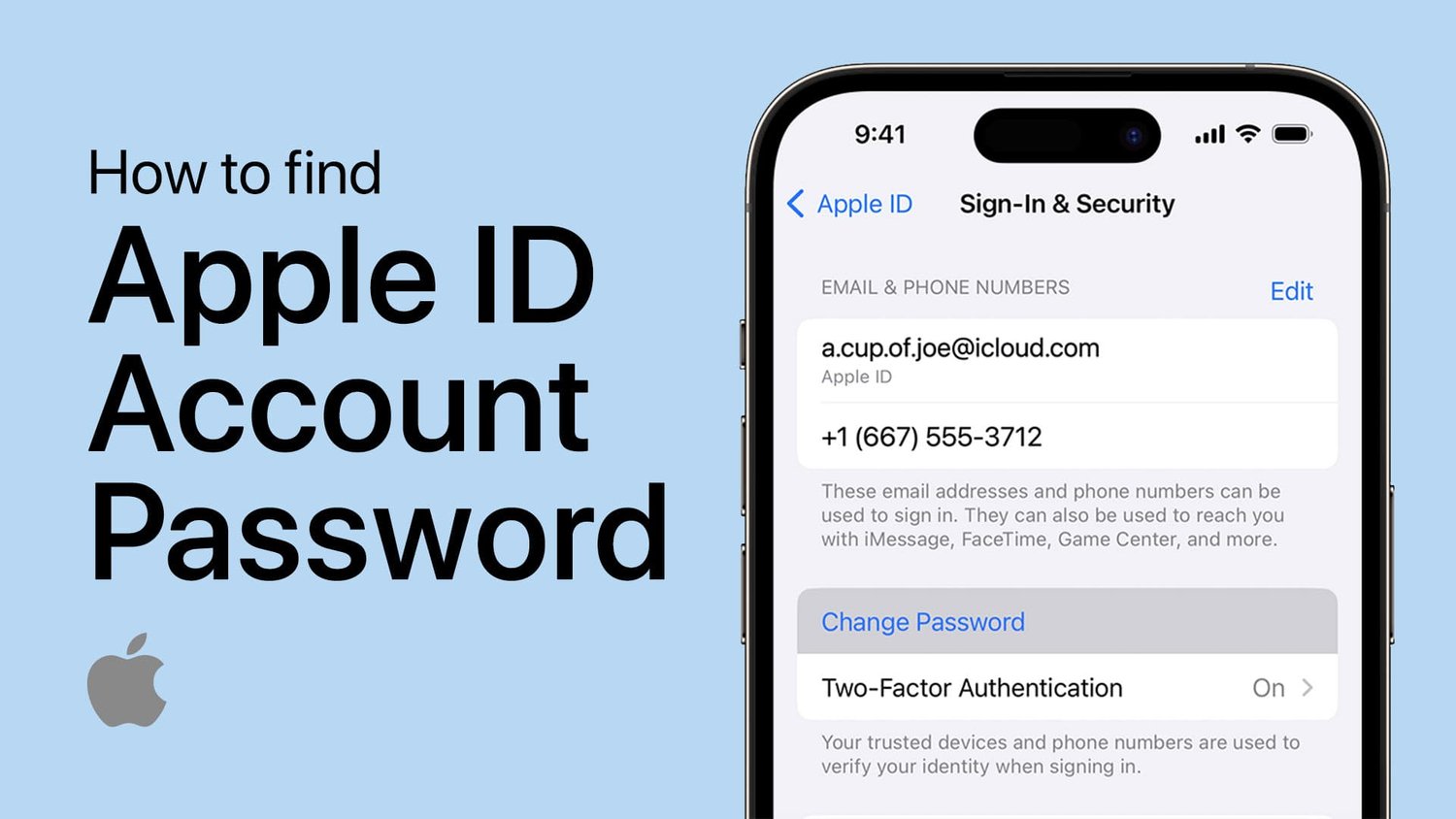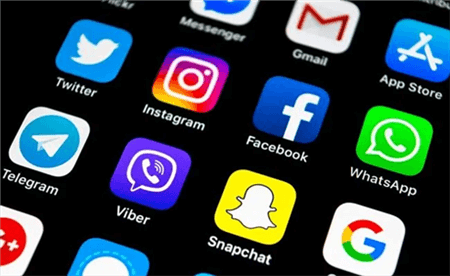解锁iPhone密码会感到艰巨,尤其是当您因多次不正确的尝试或购买仍然被锁定的二手iPhone而被锁定在设备上时。如果您的iPhone显示iPhone已禁用消息,请连接到iTunes,则该采取行动了。虽然许多方法需要计算机,但有四种有效的方法可以没有电脑解锁iPhone。
在本指南中,我们将探讨无需计算机即可解锁iPhone的实用解决方案,以及对于确实可以使用计算机的人的一些可靠方法。查看此方法比较表,以选择适合您的方法并重新获得对设备的访问。
| 解决方案 | 支持的操作系统 | Apple ID密码 | 找到我的 | 推荐 |
|---|---|---|---|---|
| 西里 | iOS 8至iOS 10 | ❌ | 打开/关 | ⭐⭐ |
| 紧急电话 | iOS 6至iOS 11 | ❌ | 打开/关 | ⭐⭐ |
| 计算器 | iOS 6至iOS 9 | ❌ | 打开/关 | ⭐⭐ |
| 旧密码 | iOS 17或以后 | ❌ | 打开/关 | ⭐⭐⭐⭐ |
| 安全锁定 | iOS 15.2或以后 | ✔️ | 打开/关 | ⭐⭐⭐⭐⭐ |
| 找到我的应用 | iOS 13或以后 | ✔️ | 在 | ⭐⭐⭐ |
| iCloud.com | iOS 7或肾 | ✔️ | 在 | ⭐⭐⭐ |
在没有计算机的情况下解锁iPhone似乎很具有挑战性,但是通过特定的漏洞或应用内功能可以进行。当您远离计算机而忘记密码和密码时,这些方法是理想的选择。但是,这些选项中的大多数都会导致数据丢失,因此在这样做之前三思而后行。
方法1。通过Siri未经计算机解锁iPhone密码
使用Siri绕过iPhone锁定屏幕是一种不用计算机解锁iPhone密码的方法。如果您的iPhone有一个主页按钮并运行iOS 8.0至iOS 11,则可以尝试使用Siri绕过iPhone上的密码。这是使用Siri的方法。
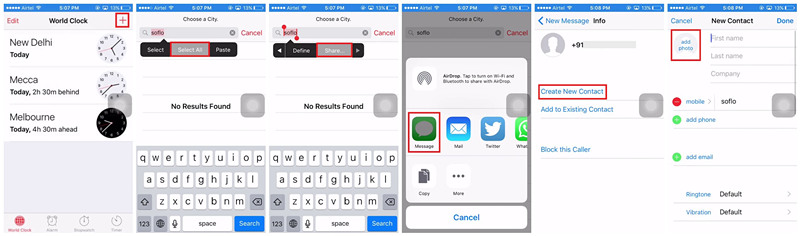
步骤1。按住家iPhone上的按钮以激活Siri。
步骤2。说:“嘿,西里,现在几点?”并点击世界时钟选项卡。
步骤3。点击+按钮以添加新时钟并在搜索栏中输入任何内容。
步骤4。选择选择全部选项并点击分享按钮,然后将弹出一个窗口。
步骤5。选择信息在到现场,输入任何内容,然后点击键盘上的返回。
步骤6。当文本变为绿色时,点击添加按钮并选择创建新联系选项。
步骤7。点击添加照片要找到您的照片库,然后按家按钮。现在,您已成功绕过iPhone上的密码。
方法2。使用紧急呼叫未计算机解锁iPhone密码
为安全设计的紧急呼叫功能也可以利用在某些情况下绕过密码。此方法利用紧急呼叫屏幕中的特定输入重新访问。虽然不能保证在所有设备上都可以使用,但是如果您有iPhone 6或以下的iPhone,则值得一试。
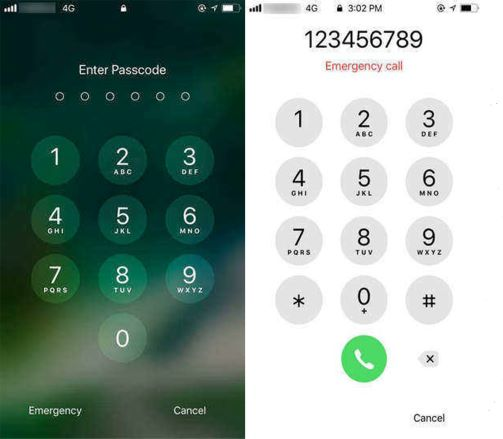
步骤1。在锁定屏幕上,按紧急情况左下边缘的选项。
步骤2。输入几个随机数。然后点击呼叫图标并立即取消。
步骤3。再尝试前一步,然后触摸主页按钮解锁您的iPhone。
方法3。通过计算器解锁无计算机的iPhone密码
鲜为人知的解决方法涉及使用计算器应用程序绕过锁定屏幕。该技术依赖于特定的动作序列,并且仅限于较旧的iOS版本。尽管这是一个古怪的解决方案,但如果您使用旧iPhone,可能只是您需要的技巧。
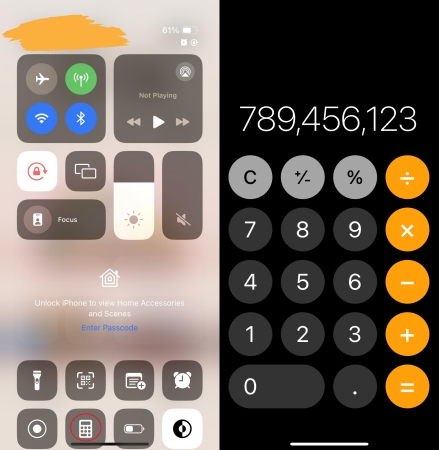
步骤1。从顶部右上角向下滚动以唤醒控制中心。
步骤2。然后点击并保持计算器在iPhone屏幕的底部。
步骤3。计算器应用显示后,输入789456123+123456789 =陆续。
步骤4。从页面底部滑动。您可以立即退出计算器应用程序,然后返回主屏幕。
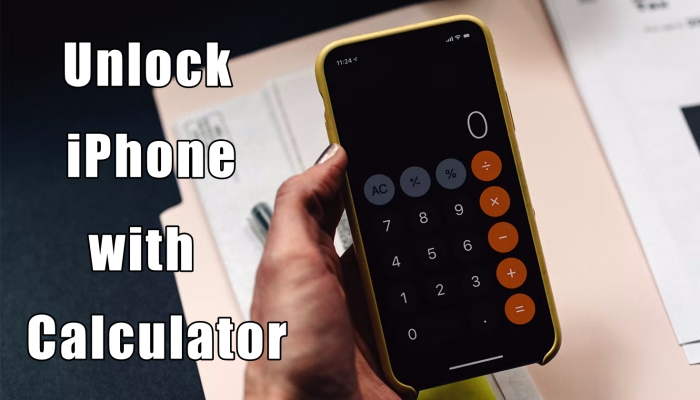
如何用计算器解锁iPhone
是否可以使用计算器的密码解锁iPhone?在本文中,我们将深入研究这种非常规的方法,并提供逐步尝试的指南。
阅读更多>>
方法4。通过旧密码在没有计算机的情况下解锁iPhone密码
如果您最近更新了iPhone屏幕密码,则您的设备仍可能识别出旧的密码作为后备。此方法不涉及任何高级技术或外部工具,这是如果适用的话,它可以简单地重新获得访问。值得注意的是,旧的密码方式仅在72小时内可行。
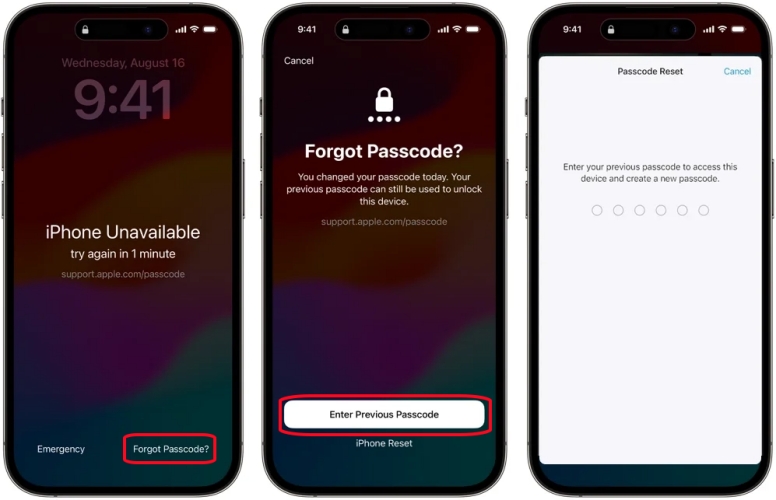
步骤1。在锁定屏幕上,点击忘记密码以下。
步骤2。然后击中输入以前的密码并输入旧屏幕密码。
步骤3。之后,通过遵循屏幕上的说明设置新密码。
第2部分。如何在没有计算机的情况下解锁iPhone密码[需要密码和数据丢失]
当您仍然记得一些凭据(例如Apple ID密码)时,您可以使用以下方法在没有计算机的情况下解锁设备。但是,这些方法将重置您的设备,从而导致数据丢失,因此请确保您的信息事先备份。
方法1。通过安全锁定未计算机解锁iPhone密码
对于iOS 15.2或更早,您可以直接从iPhone不可用的屏幕重置设备。对于iOS 17或以后,请遵循类似的过程。 iOS 15和iOS 17之间的选项有些不同,这就是方法。
对于iOS 15.2或更早:
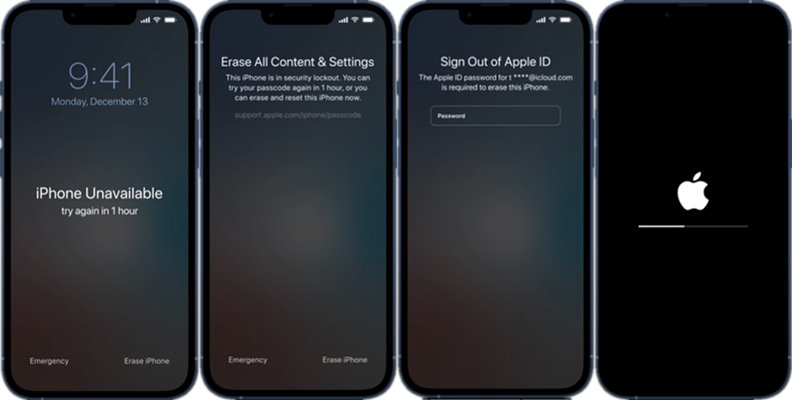
步骤1。在iPhone不可用的屏幕上,点击擦除iPhone在右下角。
步骤2。点击擦除iPhone再次输入您的Apple ID密码以签名Apple ID。
步骤3。签署Apple ID后,点击擦除iPhone擦除iPhone密码。
对于iOS 17或以后:
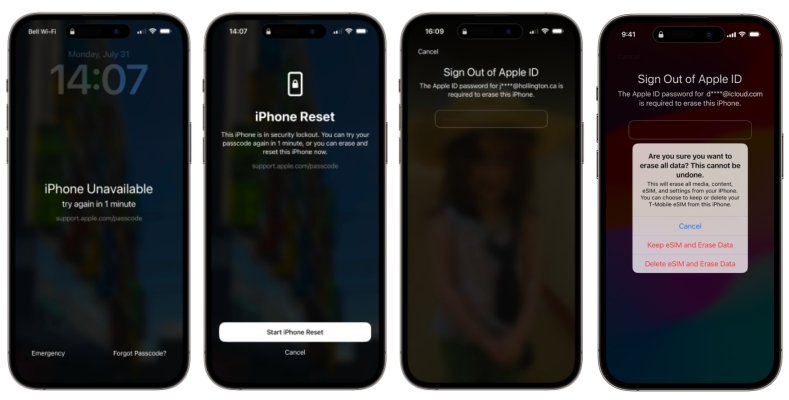
步骤1。尝试几次输入错误的密码,直到看到不可用的页面。
步骤2。打忘记密码?在屏幕上,然后按启动iPhone重置。
步骤3。在打字框中,输入您的帐户密码以登录Apple ID。
步骤4。移动点击擦除iPhone。如果您的ESIM与iOS 17或更晚,则可以选择保留ESIM并删除数据。
方法2。在查找我的应用程序上未经计算机上解锁iPhone密码
使用查找我的应用程序,您可以远程控制和管理所有Apple设备。如果您有多个Apple设备,则可以使用查找我的应用程序删除所有设置,包括iPhone上的屏幕锁定。
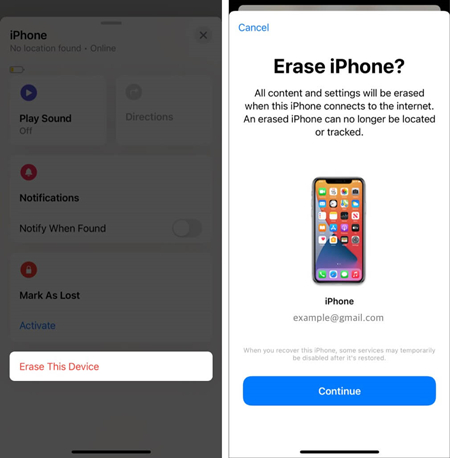
步骤1。在使用相同的Apple ID的Apple设备上打开“查找我的应用程序”。
步骤2。点击屏幕底部的“设备”按钮,然后选择iPhone。
步骤3。向下滚动以点击擦除此设备并点击继续输入您值得信赖的电话号码。
步骤4。点击擦除并输入您的Apple ID密码,然后点击擦除确认。
方法3。在iCloud.com中没有计算机的未经计算机的解锁iPhone密码
当找到我的功能在iPhone上启用时,您可以使用Apple ID和密码登录iCloud,以删除被遗忘的密码。擦除iPhone后,您可以设置设备并设置新密码。
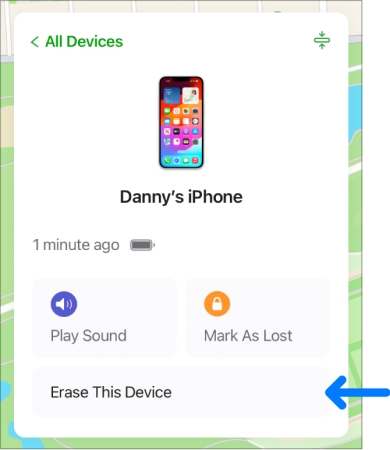
步骤1。前往www.icloud.com并输入您的Apple ID凭据以登录iCloud。
步骤2。单击查找iPhone按钮,然后单击所有设备按钮。
步骤3。在设备列表中,选择您的iPhone,然后单击擦除iPhone按钮。
步骤4。单击擦除iPhone再次按钮,iCloud开始擦除您的iPhone。
第3部分。如何在没有密码的情况下从计算机上解锁iPhone
使用上述方法,您可以在不使用计算机的情况下解锁iPhone密码。但是,当禁用iPhone时,您将需要将设备连接到计算机。在这种情况下,您可以使用iTunes或专业的iPhone密码Unlocker删除屏幕锁定。接下来是用计算机解锁iPhone密码的两种方法。
方法1。通过iTunes解锁iPhone密码
当看到禁用iPhone连接到iTunes的通知时,您可以在PC上使用iTunes或Mac上的Finder来恢复iPhone。您可以通过iTunes或Finder在iPhone上删除屏幕密码。
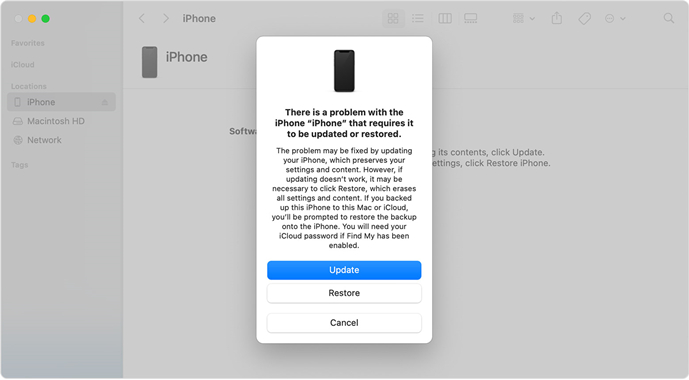
步骤1。将禁用的iPhone关闭,并在将设备连接到计算机时将其引导到恢复模式。
步骤2。在Windows PC或Mac上的Finder上找到iTunes,然后单击您的设备图标。
步骤3。在弹出窗口中,选择恢复您的iPhone将重置为工厂设置。
方法2。通过iPhone解锁解锁iPhone密码解锁
Magfone iPhone Unlocker是一个强大的工具,任何人都可以利用它。在Magfone iPhone Unlocker的帮助下,您可以在iPhone上删除各种屏幕锁,例如Face ID,Touch ID和Digit代码。它支持最新的iPhone,iPad和iPod Touch。更重要的是,它可以删除屏幕时间密码,Apple ID和MDM。这是解锁iPhone密码的工作方式。
步骤1将iPhone连接到计算机并打开Magfone
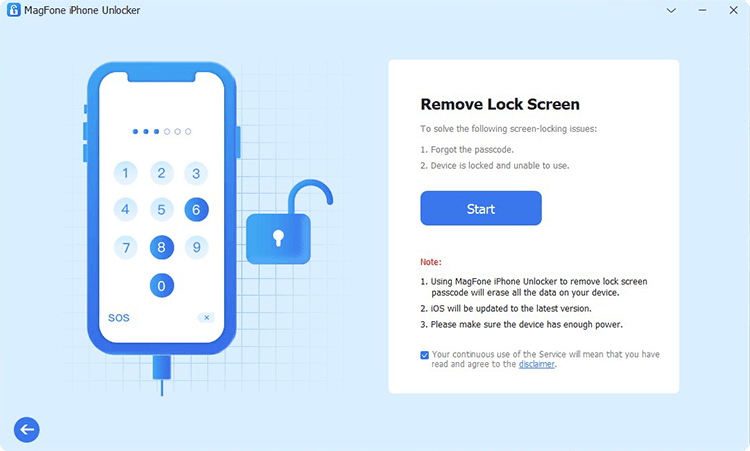
使用USB电缆首先将锁定的iPhone连接到计算机。然后启动Magfone iPhone Unlocker,然后单击“删除锁定屏幕”。继续单击“开始”。
步骤2引导将iPhone锁定到恢复模式或DFU模式

请按照屏幕上的说明将锁定或禁用的iPhone进入DFU模式。如果不能,请单击链接将设备进入恢复模式。
步骤3下载iPhone的匹配固件软件包
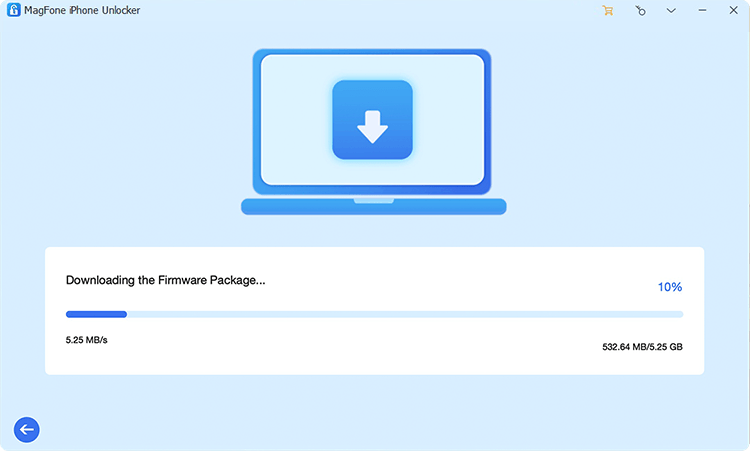
逐一检查iPhone的设备信息。手动纠正错误的信息,然后单击下载按钮以获取固件。
步骤4开始从iPhone删除屏幕锁
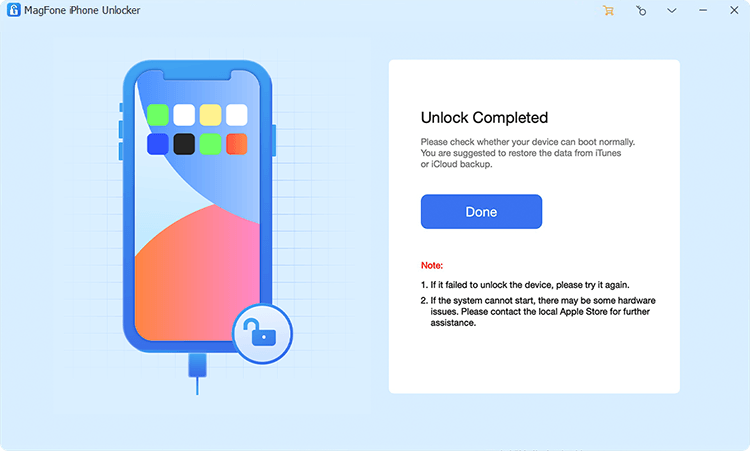
单击“解锁”按钮解压缩并验证固件。然后,Magfone iPhone Unlocker将从iPhone中删除屏幕密码。
第4部分。结论
在本文中,无论您是否有计算机,我们都会介绍几种方法来帮助您解锁iPhone密码。使用Apple ID密码,您可以在没有计算机的情况下解锁iPhone。如果您没有找到我的启用,则可以删除计算机上iTunes中的屏幕锁定。但是我们建议您使用Magfone iPhone Unlocker。它可以帮助您快速,轻松地解锁iPhone密码。